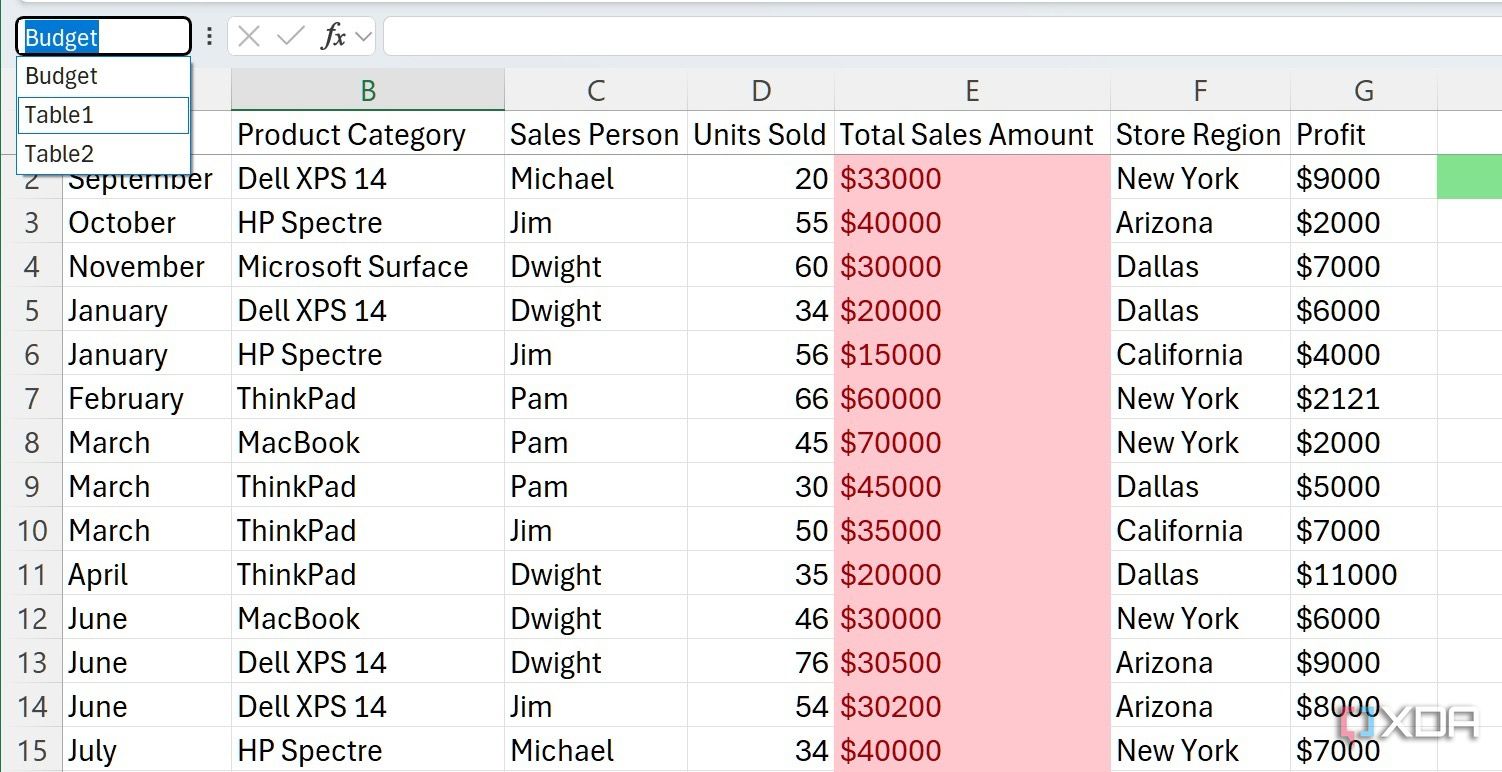Вы поделились листом Excel только для того, чтобы обнаружить, что в названии есть очевидная опечатка? Или, что еще хуже, вы можете случайно отправить лист с конфиденциальными данными о зарплате. Давайте будем честными, мы все были там, и это невесело. Пережив несколько таких ситуаций, я разработал процедуру предварительного обмена, которую никогда не пропускаю. Это мои проверки безопасности в Excel, которые спасают меня от досадных (а иногда и дорогостоящих) ошибок. Несколько простых шагов сэкономят вам время, стресс и, возможно, даже вашу репутацию.
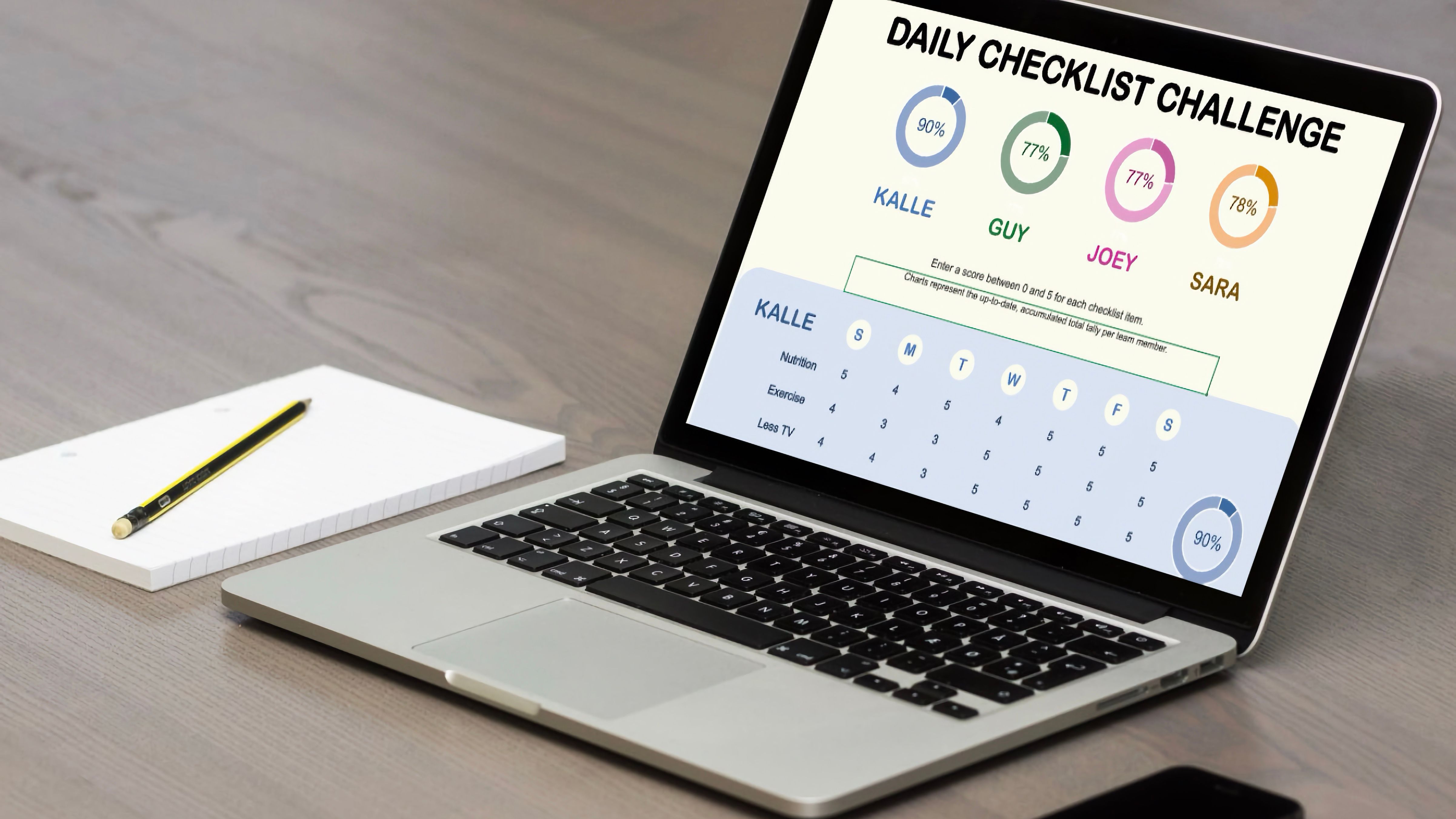
Связанный
10 творческих способов использования Excel помимо обработки чисел
Неожиданные варианты использования Excel, в которые вы не поверите
Почему это важно?
Легко подумать, что эти шаги — это просто дополнительная работа, но очень важно иметь процедуру предварительного совместного использования ваших листов Excel по нескольким важным причинам.
-
Это предотвращает ошибки. Даже небольшая опечатка в формуле, веб-ссылке или ячейке может иметь серьезные последствия, особенно в профессиональной среде.
-
Чистый лист Excel показывает профессионализм. Это кричит о внимании к деталям и заботе в вашей работе.
-
Четкая, организованная электронная таблица с надлежащей документацией облегчает другим понимание ваших данных.
-
Он защищает вашу конфиденциальную и личную информацию.
5
Подтвердите свои данные с помощью мельчайших подробностей
Проверка данных похожа на корректуру вашей рабочей книги на стероидах. Это гарантирует, что ваши данные точны, согласованы и готовы к любому анализу, который вы или получатели задумали. Во-первых, вам следует позаботиться о дубликатах. Вы можете использовать условное форматирование, чтобы выделить их, а затем решить, как с ними обращаться.
Вам также следует проверить правописание, заглавные буквы и единицы измерения. Вам необходимо четко обозначить единицы измерения (кг, см, доллары и т. д.) и убедиться, что они одинаковы по всей таблице. Также важно проверить логику данных. Например, если у вас есть столбцы «Дата начала» и «Дата окончания», используйте проверку данных, чтобы избежать использования дат окончания, которые раньше дат начала.
4
Сделайте вашу книгу легкой для чтения и понимания
Это еще один важный аспект, который необходимо отметить перед отправкой файла Excel. Вам нужно сосредоточиться на ясности и удобстве использования. Вы должны использовать описательные заголовки для столбцов и строк. Например, напишите «Общий объем продаж» вместо загадочных сокращений, таких как TS.
Хотя Excel предлагает множество вариантов форматирования вашей книги, вам следует обеспечить одинаковый шрифт, размер шрифта и цветовую схему на всех листах. В конце концов, ненужное выделение жирным шрифтом или курсивом может сделать лист неорганизованным.
Если у вас большой лист с сотнями строк и столбцов, закрепите верхнюю строку или первый столбец, чтобы они оставались видимыми при прокрутке пользователем. Вам также следует изучить условное форматирование, чтобы выделить важные данные на переполненном листе. В конце концов, важно помнить о цели составления таблицы и предпринимать соответствующие действия.
3
Добавьте лист README для сложных баз данных и формул.
Не все являются профессионалами Excel, и ваш получатель может столкнуться с проблемами при навигации по листу или выполнении формул. Здесь в игру вступает специальный лист README. В ней четко указано назначение таблицы и ключевые идеи, которые она дает. Вы также можете записать пошаговые инструкции по использованию таблицы, особенно если в ней есть интерактивные элементы или макросы.
Если определенные ячейки основаны на определенных предположениях, используйте комментарии к ячейкам из контекстного меню. На таких ячейках должна появиться красная стрелка. Это дает пользователям возможность понимать ваши данные, доверять вашему анализу и принимать обоснованные решения.

Связанный
5 способов использовать Power Pivot Excel с большими базами данных
Анализируйте большие базы данных, не беспокоясь
2
Удалить скрытые и личные данные
Прежде чем нажать кнопку «Отправить», найдите время, чтобы найти скрытые или личные данные в вашей книге. Скрытые листы, строки и столбцы могут содержать конфиденциальные данные, такие как финансовые сведения, записи сотрудников или собственные формулы.
Такие скрытые формулы могут раскрыть конфиденциальные вычисления или источники данных. Вы можете использовать Инспектор документов Excel или просмотреть его вручную, чтобы выявить и удалить скрытые данные при необходимости.
1
Защитите паролем и установите дату истечения срока действия для книги Excel
Передача конфиденциальных книг всегда сопряжена с риском. Предположим, вы менеджер по продажам и хотите отправлять своей команде квартальные данные. Здесь вы бы не хотели, чтобы отделы маркетинга, социальных сетей и другие отделы просматривали такие цифры, не так ли? Здесь на помощь приходят удобные функции OneDrive, а именно: защита паролем и срок действия.
Они выступают в роли охранников ваших данных и гарантируют, что только авторизованные люди смогут получить доступ к вашим файлам, и то в течение ограниченного времени. Сначала вам нужно загрузить файл на платформу OneDrive, нажать кнопку «Поделиться» вверху, выбрать параметры разрешений и ввести пароль и ссылку на срок действия.
Чек-лист Excel, который обязательно нужно сделать
И вот оно! Внедрите мою проверенную процедуру подготовки таблиц Excel, прежде чем поделиться ими со всем миром (или со своим начальником). На первый взгляд это может показаться сложной задачей, но поверьте, результат того стоит. Кроме того, если вы включили автоматизацию в своей книге Excel, обязательно запустите ее дважды, прежде чем нажать кнопку «Отправить».